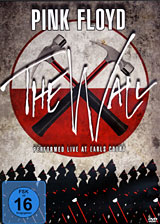 Rechtzeitig um noch auf den Roger Waters “The Wall Live”-Zug aufzuspringen, veröffentlicht Starline Media Entertainment eine Live-DVD des Pink Floyd-Auftrittes am 9.August 1980 im Earls Court in London.
Rechtzeitig um noch auf den Roger Waters “The Wall Live”-Zug aufzuspringen, veröffentlicht Starline Media Entertainment eine Live-DVD des Pink Floyd-Auftrittes am 9.August 1980 im Earls Court in London.
In Vorbereitung des geplanten “The Wall” Kinofilms hatte die Band seinerzeit mehrere Konzerte der Tour mitschneiden lassen, um Ausschnitte davon im Film zu verwenden - eine Idee, die nach ausführlicher Sichtung des Materials wieder verworfen wurde, da die Aufnahmen über weite Strecken zu dunkel geraten waren und den FLOYD’schen Qualitätsansprüchen nicht genügten.
Trotzdem sind im Laufe der Zeit zumindest zwei Shows als geschnittene Konzertaufnahmen in die Öffentlichkeit gelangt: neben den Aufnahmen aus dem Nassau Coliseum, New York vom Februar 1980 auch die hier veröffentlichte Aufnahme aus London.
Mit an Sicherheit grenzender Wahrscheinlichkeit handelt es sich bei der vorliegenden DVD um keine offizielle Pink Floyd-Veröffentlichung, sondern es wurde einfach einer der existierenden Bootlegs auf DVD gepresst und unter offiziellem Banner in den Handel gebracht.
Die Umsetzung lässt sich am einfachsten als “quick & dirty” beschreiben, selbst auf einfachste (und von jeder Heim-Brenn-Software gebotene) Funktionen wie das Setzen von Kapitelmarken für die einzelnen Titel oder gar Abspanntafeln zur Auflistung der vertretenen Musiker wurde gänzlich verzichtet. Stattdessen gibt es Retro-Video-Feeling pur mit einem unsauberen Cut an Anfang und Ende, wie man es eigentlich nur von eigenen Überspielversuchen mit Heim-Videorekordern aus den 80’ern kennt - selbstverständlich inklusive Farbverfälschungen, Spurproblemen und was noch so alles im Laufe der Jahre aus der eigenen Erinnerung verdrängt wurde. Selbst ein mehrsekündiges Blaublild mit eingeblentetem “PLAY” blieb gegen Ende des Videos erhalten, obwohl es auch hier nur eine Sache von Minuten gewesen (und bei der miserablen Qualität auch niemanden aufgefallen) wäre, ein paar andere Frames an die Stelle einzukopieren.
Was bei ordentlicher Bearbeitung des offensichtlich noch vorhandenen Originalmaterials tatsächlich noch zu machen wäre, kann derzeit den Roger Waters Promotionclips auf Youtube entnommen werden und so bleibt zu hoffen, daß vielleicht doch noch - irgendwann - eine qualitativ hochwertige offizielle Veröffentlichung der Konzertmitschnitte stattfindet.
 While the next
While the next 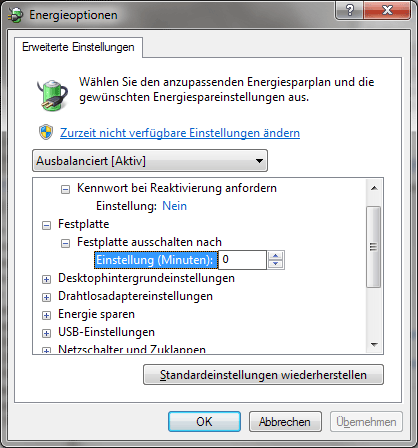

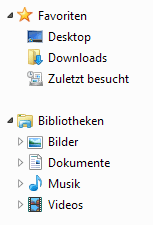 Gut gemeint ist nicht unbedingt gut gemacht - und wer seine Dateien halbwegs geordnet ablegt braucht die Bibliotheken und Favoriten im Navigationsbereich des Windows 7 Explorers nicht.
Gut gemeint ist nicht unbedingt gut gemacht - und wer seine Dateien halbwegs geordnet ablegt braucht die Bibliotheken und Favoriten im Navigationsbereich des Windows 7 Explorers nicht.